 Una de las cosas que mas me pregunta la gente últimamente es sobre los tonos de llamada. Creo que el hecho de usar iCloud para todo y olvidarnos de iTunes hace que no nos fijemos en la sincronización para tonos, algo necesario para instalarlos en el dispositivo sea cual sea el método de creación, a excepción de que tengas hecho el jailbreak y uses Unlimited Tones, lo cual se reduce a descargar e instalar.
Una de las cosas que mas me pregunta la gente últimamente es sobre los tonos de llamada. Creo que el hecho de usar iCloud para todo y olvidarnos de iTunes hace que no nos fijemos en la sincronización para tonos, algo necesario para instalarlos en el dispositivo sea cual sea el método de creación, a excepción de que tengas hecho el jailbreak y uses Unlimited Tones, lo cual se reduce a descargar e instalar.El crear o meter nuestros tonos es algo que si somos de piñón haremos una vez, puesto que luego se guarda con "nuestras cosas" en iCloud y ya no volvemos a meterlos mas. No obstante cambiar de tonos es tan sencillo como sincronizar la música, y crearlos, una vez hecho uno, se tarda segundos. Las ventajas son muchas, ya que cortamos la sección que queremos, y no ocupan casi RAM ni recursos, especialmente en modelos de 4 años que aún son funcionales, XD.
 Los tonos los podemos comprar en iTunes, descargar de internet (hay cientos), o crearlos en Win o Mac con iTunes (que explicaré mas adelante), y como no, podemos crearlos desde el iPhone con aplicaciones como Ringtonium o Ringtonium PRO (gratis ahora mimo por cierto), algo que es terriblemente sencillo puesto que se limita a abrir la canción y elegir la sección que queremos para el tono, marcando el inicio y el final. Hay infinidad de aplicaciones, muchas gratuitas para cortar los tonos, y todas ellas son muy simples.
Los tonos los podemos comprar en iTunes, descargar de internet (hay cientos), o crearlos en Win o Mac con iTunes (que explicaré mas adelante), y como no, podemos crearlos desde el iPhone con aplicaciones como Ringtonium o Ringtonium PRO (gratis ahora mimo por cierto), algo que es terriblemente sencillo puesto que se limita a abrir la canción y elegir la sección que queremos para el tono, marcando el inicio y el final. Hay infinidad de aplicaciones, muchas gratuitas para cortar los tonos, y todas ellas son muy simples.Una gran opción la tenemos también con GarageBand, que nos permite crear tonos propios, si sabemos tocar algún instrumento, XD.
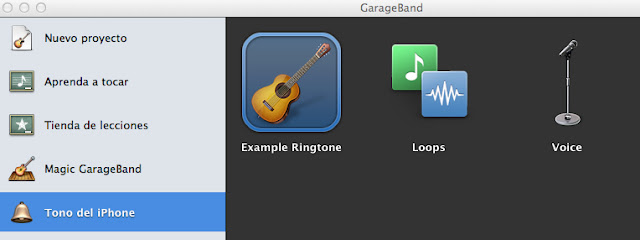
 Una vez tenemos nuestro tono creado, lo único que debemos hacer es arrastrarlo a la sección de tonos de iTunes.
Una vez tenemos nuestro tono creado, lo único que debemos hacer es arrastrarlo a la sección de tonos de iTunes.En el caso de crear el tono con alguna aplicación de iOS (como Ringtonium), podemos sacar el contenido de esas apps desde la sección de Aplicaciones de nuestro dispositivo, abajo del todo, donde nos aparecen las aplicaciones instaladas que tienen datos y donde podemos copiar o pegar los mismos fácilmente. Puedes ver mas claramente en la imagen. Tan solo marcamos la aplicación que usamos para cortar el tono, copiamos los archivos y los guardamos para pegarlos en la sección tonos de iTunes.
 Cuando ya tenemos los tonos agregados a iTunes, solo nos falta sincronizarlos. Esto se hace igual que la música, o las fotos. Podemos sincronizar todos (estará marcado por defecto), o si preferimos, podemos seleccionar los tonos que queremos manualmente, algo bastante necesario si tenemos muchos.
Cuando ya tenemos los tonos agregados a iTunes, solo nos falta sincronizarlos. Esto se hace igual que la música, o las fotos. Podemos sincronizar todos (estará marcado por defecto), o si preferimos, podemos seleccionar los tonos que queremos manualmente, algo bastante necesario si tenemos muchos.Una vez completado el proceso ya tenemos nuestros tonos listos para cualquier otra ocasión, y guardados en iCloud si así lo queremos.
- En iTunes vamos a iTunes/Preferencias/Preferencias de importación.
- Elegimos el formato AAC en el primer despegable y pulsamos sobre aceptar.
- Con el botón derecho sobre una canción, pulsamos en “Obtener información" y en opciones.
- Nos aparece un contador de inicio y final. Marcamos no mas de 40 segundos a placer.
- De nuevo en la ventana de la librería, pulsamos con el botón derecho sobre la canción y seleccionamos “Convertir selección a AAC”.
- Nos creará una nueva canción.
- Cambiamos la extensión de .m4a a .m4r.
- Añadimos el nuevo archivo a iTunes, en la sección tonos.
Si tienes alguna duda no tienes mas que comentarlo. XD
Os dejo con un vídeo creado por Ringtonium dentro de la aplicación que muestra como exportar los tonos creados por la aplicación.